Yhteenveto: Jos Samsung-puhelimesi häviää merkittävästi, voit harkita niiden takaamista. Tämä viesti näyttää sinulle, kuinka Samsung-viestit varmuuskopioidaan helposti erilaisten ongelmien ratkaisemiseksi. Suositellaan 3 parasta tekstiviestien varmuuskopiointisovellusta, joiden avulla voit varmuuskopioida erilaisia viestejä Samsung Galaxy S9 / S8 / S7 / S6 / S5 / S4 / S3- ja Note-puhelimissa.
"Olen Samsung Galaxy S8 -käyttäjä ja käytän aina tekstiviestien varmuuskopiointi- ja palautussovellusta kaiken tämän tyyppisten tekstiviestien varmuuskopiointiin. Mutta viime aikoina huomasin, että tämä viestin varmuuskopiointisovellus ei pysty havaitsemaan ja varmuuskopioimaan T-Mobilea. RCS-viestit. Onko Samsungin puhelinviestien varmuuskopioinnille mitään hyvää vaihtoehtoa? "
"Haluan varmuuskopioida tekstiviestit Samsung Galaxy S6 -laitteeseen, mutta en tiedä miten? Onko luottamuksen arvoista Android-varmuuskopiointisovellusta? On hienoa, jos siellä on virallinen Samsungin tietojen varmuuskopiointipalvelu. Onko mitään apua?"
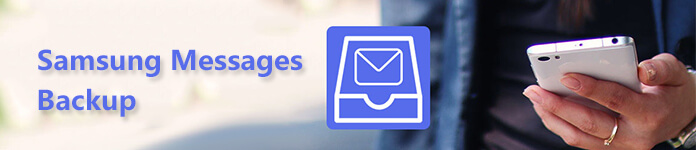
Toisin kuin valokuvia, videoita ja muita Android-laitteen tiedostoja, viestejä ei voida siirtää suoraan Samsung Galaxy -puhelimen ja tietokoneen välillä. Joten kun kyse on Samsung-viestien varmuuskopiosta, sinulla ei ehkä ole aavistustakaan kuinka tehdä se ja mitä Android-tietojen varmuuskopiointisovellusta sinun tulisi käyttää.
Periaatteessa saat kaksi tapaa varmuuskopioida Samsung-viestit: synkronointitapa ja siirtotapa. Voit tehdä Samsung-viesteistä varmuuskopion synkronoimalla Samsung Cloud- tai Google-palvelun kanssa. Tai voit siirtää tekstiviestejä Samsung-puhelimesta tietokoneelle Smart Switch -sovelluksen kautta.
On erittäin tarpeen tehdä erilaisia Android-varmuuskopioita säännöllisesti. Nyt voit ottaa seuraavan oppaan varmuuskopioimaan Samsung-viestit.
Ennen kuin varmuuskopioit Samsungin viestejä ja muita tietoja Samsung Cloud, sinun on rekisteröitävä Samsung-tili. Sitten voit seurata seuraavia vaiheita varmuuskopioidaksesi tekstiviestit.
Vaihe 1 Ensin sinun on kirjauduttava sisään Samsung-tiliisi. Voit napauttaa Asetukset > Pilvi ja tili > Tilit > Samsung-tili kirjautuaksesi sisään omaan tiliisi. Voit myös luoda uuden tilin täällä.
Vaihe 2 Takaisin Pilvi ja tili vaihtoehto ja valitse Samsung Cloud. Täällä voit valita Viestit (SMS) vuonna Varmuuskopiointiasetukset.
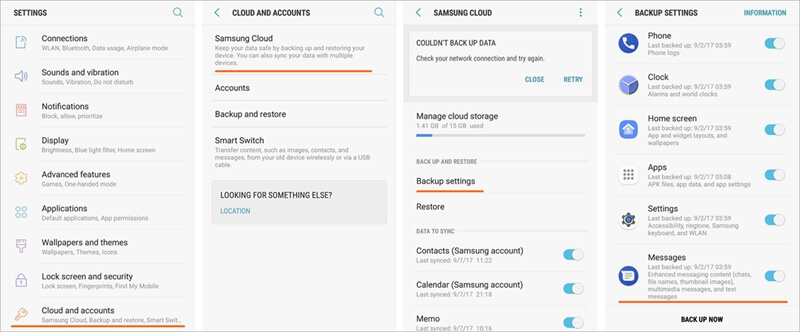
Vaihe 3 Napauta Varmuuskopioi nyt aloittaa Samsung-viestien varmuuskopioinnin. Voit kytkeä päälle Automaattinen varmuuskopiointi ominaisuus, jolla varmuuskopioidaan viestit automaattisesti Samsung Galaxy -puhelimellasi.
Jos haluat varmuuskopioida Samsung-laitteesi viestit tietokoneelle, sinun tulisi kiinnittää tähän huomiota enemmän. Tässä suosittelemme vilpittömästi voimakkaita Android-tietojen varmuuskopiointi ja palauttaminen auttaa sinua tekemään Samsung-viesteistä varmuuskopion. Se pystyy varmuuskopioimaan useita Android-tiedostoja, kuten yhteystietoja, viestejä, puhelulokit, kuvia, videoita, ääntä ja asiakirjoja yhdellä napsautuksella. Lisäksi sen avulla voit tarkastella näitä tietoja ja palauttaa valikoivasti Android-tiedostoja.
Vaihe 1 Lataa, asenna ja suorita ilmainen Samsung-viestien varmuuskopio-ohjelmisto ilmaiseksi tietokoneellesi. Kytke Samsung Galaxy S9 / S8 / S7 / S6 / S5 / S4 / S3 tai Note-sarjasi siihen USB-kaapelilla. Kun syötät päärajapintaan, valitse kolmas vaihtoehto Android Data Backup & Restore.

Vaihe 2 Sinulle tarjotaan kaksi tietojen varmuuskopiointiratkaisua, Laitteen tietojen varmuuskopiointi ja Yhden napsautuksen varmuuskopiointi.

Jos valitset "Laitetietojen varmuuskopiointi" -vaihtoehdon, voit valita tietyt tietotyypit, jotka haluat varmuuskopioida. Mitä tahansa usein käytettyä tietotyyppiä tuetaan, kuten viestit, yhteystiedot, puhelulokit, kuvat, videot, ääni ja muut.

Voit varmuuskopioida kaikki Android-tiedot yhdellä napsautuksella käyttämällä "Yhden napsautuksen varmuuskopio" -ominaisuutta.
Vaihe 3 Napauta Aloita -painiketta, jotta Samsung-viestit varmuuskopioidaan heti. Sinulla on oikeus valita sopiva kohdetiedosto kansio SMS-varmuuskopiointia varten. Napsauta sitten OK -painike viimeistellä koko varmuuskopiointi.
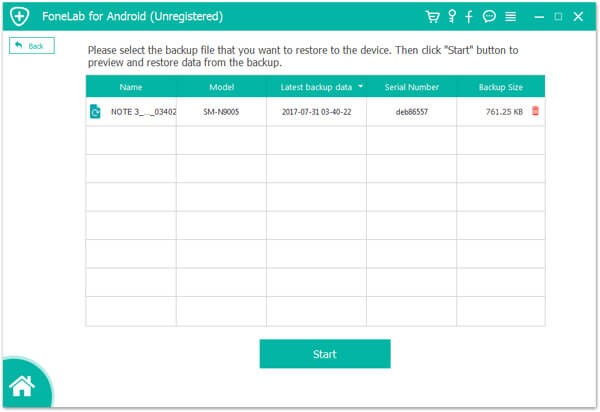
Samsung Cloudin lisäksi voit luottaa Samsung Kiesiin varmuuskopioidaksesi arvokkaita tekstiviestejäsi. Samsung Kies on toinen virallinen ilmainen ohjelma, joka tarjoaa yksinkertaisen tavan siirtää Samsung-tiedostoja, hallita tietoja ja hankkia uusia sovelluksia.
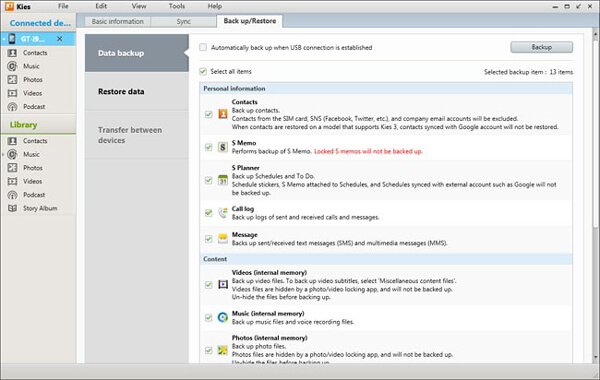
Vaihe 1 Lataa ja käynnistä Samsung Kies tietokoneellasi. Kytke Samsung Galaxy -puhelimesi siihen USB-kaapelilla. Se tunnistaa Android-laitteen automaattisesti.
Vaihe 2 Klikkaa Backup / Restore vaihtoehto yläpalkissa. Valitse sitten Tietojen varmuuskopiointi > Viesti > Varmuuskopiointi aloittaa Samsung-viestien varmuuskopiointi.
Smart Switch tarjoaa nopean tavan synkronoida ja siirtää erilaisia Android-tiedostoja Samsung-laitteella. Sen avulla voit siirtää tietoja helposti vanhasta Samsung-laitteesta uuteen. Lisäksi se on erittäin helppo varmuuskopioida viestejä, yhteystietoja, valokuvia ja muuta Samsung Galaxy -puhelimesta tietokoneelle.

Vaihe 1 Asenna ja käytä Samsung Smart Switch -tietokonetta ja kytke puhelin siihen. Sinun on sallittava käyttöoikeudet. hana allow Puhelimessa.
Vaihe 2 Vedä ilmoitusalue pyyhkäisemällä alas yläpalkista. Napauta sitten ilmoituksen varten muut USB-asetukset.
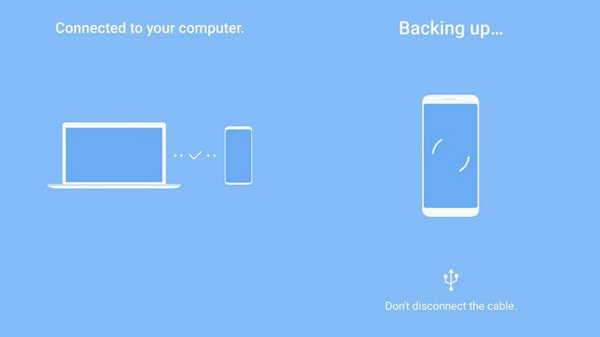
Vaihe 3 Napauta Siirrä tiedostoja mahdollisuus tehdä Samsungin tietojen varmuuskopio tietokoneellesi.
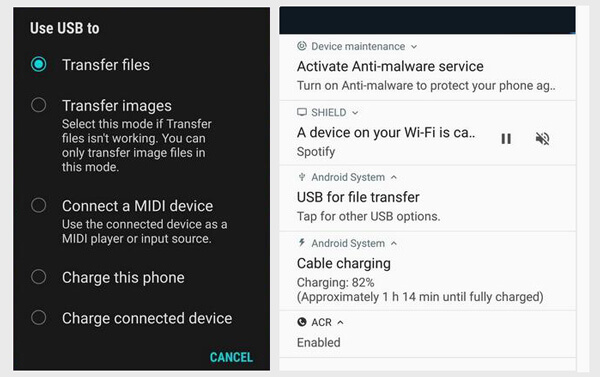
Jos haluat varmuuskopioida Samsung-tekstiviestisi SD-kortille, voit käyttää SMS-varmuuskopiointi ja palautus sovellus. Tekstiviestien varmuuskopiointi ja palautus on yksi suosituimmista Android-tietojen varmuuskopiointisovelluksista, joiden avulla voit viedä tekstiviestejä Androidista.

Vaihe 1 Etsi tekstiviestien varmuuskopiointi ja palautus -sovellus Google Play Kaupasta ja asenna se Samsung-puhelimeesi.
Vaihe 2 Napauta sen kuvaketta avataksesi tämän tekstiviestien varmuuskopiointisovelluksen. Napauta sitten VARMUUSKOPIOIDA vaihtoehto.
Vaihe 3 Näet ponnahdusikkunan Luo uusi varmuuskopio ikkuna. Täällä voit kirjoittaa varmuuskopion nimen. Valitse sitten tietyt tulokset, jotka haluat varmuuskopioida. Napauta lopuksi OK tekstiviestien viemisen aloittamiseksi Androidista.
Olemme puhuneet aiheesta Samsung-viestien varmuuskopiointi tässä viestissä. Voit helposti löytää haluamasi tavan lukemisen jälkeen tämän viestin varmuuskopioida tekstiviestejä Samsung Galaxy -puhelimellasi. Jätä meille viesti, jos kommentissa, jos sinulla on vielä palapeliä.